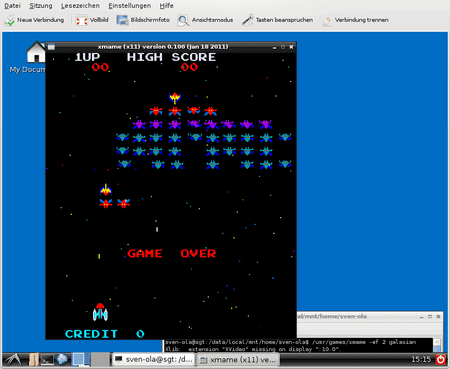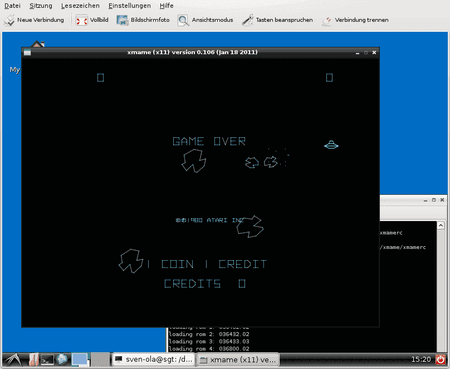S
sven-ola
Ambitioniertes Mitglied
- 24
Hey,
zugegeben: der Browser auf meinem PC läuft schneller. Aber es geht. Und das ganz ohne Extra-Kernelmodul. Hier sind schon mal ein paar Shots, für die Anleitung mache ich ein zweites Posting.
// Sven-Ola
zugegeben: der Browser auf meinem PC läuft schneller. Aber es geht. Und das ganz ohne Extra-Kernelmodul. Hier sind schon mal ein paar Shots, für die Anleitung mache ich ein zweites Posting.
// Sven-Ola

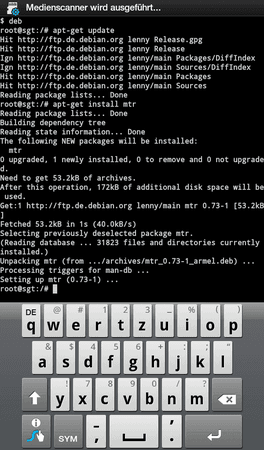
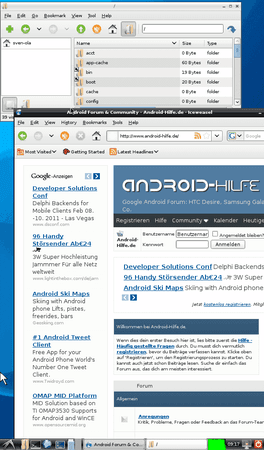
 . Da steht aus gutem Grund "DICKE FETTE WARNUNG" oben drin. Richtig sinnvoll ist so etwas eh' nur für Leute, die eine "richtige" Kommandozeile auf dem Tab vermissen...
. Da steht aus gutem Grund "DICKE FETTE WARNUNG" oben drin. Richtig sinnvoll ist so etwas eh' nur für Leute, die eine "richtige" Kommandozeile auf dem Tab vermissen...